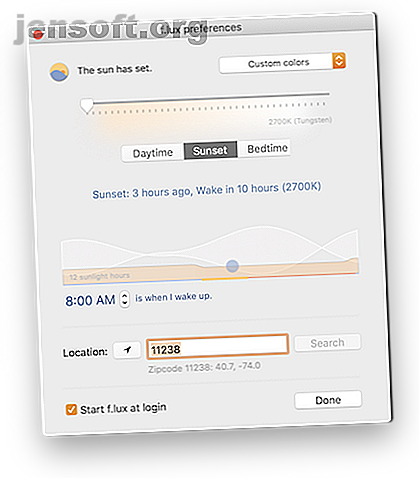
7 Mac-appar för att skydda dina ögon från ögonspänning
Annons
Oavsett vilken tid på dagen eller vilken typ av uppgift, din Mac-skärm kräver förmodligen din uppmärksamhet. När allt kommer omkring, böcker övergår till e-böcker, idrott blir esports, och till och med verkligheten går mot virtuell verklighet.
De flesta aktiviteter, både på jobbet och hemma, kräver en skärm av något slag. Och det första skadet av överdriven skärmtid är dina ögon. Tack och lov, när du använder din Mac kan du skydda dina ögon med dessa appar.
1. f.lux

Filtrering av det blå ljuset som genereras av din datorskärm är ett av de bästa sätten att mildra ögonbelastningen. På det synliga ljusspektrumet har blått ljus den högsta mängden energi och är därför den mest utmattande typen av ljus att titta på under en lång tidsperiod. Lyckligtvis finns det mjukvarulösningar för att hindra det blå ljuset i din skärm från att komma till ögonen.
Guldstandarden för displayfiltrering är f.lux. Det är en gratis app som du kan kontrollera från menyfältet.
Du kan ställa in appen så att den automatiskt aktiveras vid en viss tid eller övergår till ett varmare, gulare ljus långsamt under dagen. Alternativt kan du lägga in din postnummer och låta den automatiskt synkronisera sitt filter med solens position för att efterlikna naturligt dagsljus.
Du kan också anpassa din önskade färgtemperatur från 2700K (gulröd) till 6400K (normalblå). Det är möjligt att ställa in en tidsplan för det, eller bara lämna det på ett visst sätt hela dagen.
Ibland kan du behöva det blå ljuset för att se en film eller redigera foton. I dessa fall kan du använda menyfältikonen för att inaktivera f.lux under en viss tid eller när du använder en viss app.
Ladda ner: f.lux (gratis)
2. Medveten
Aware är en enkel app som sitter i menyfältet och berättar hur länge du aktivt har använt din dator. Det som är fantastiskt är att det inte är påträngande. Det låser dig inte efter en viss tid. Det låter inte ett larm om du har använt din dator i mer än tjugo minuter. Och det får dig inte att känna dig dålig för att stirra på skärmen för länge.
Allt det är att hålla reda på hur länge skärmen har varit aktiv. Vad du gör med den informationen är upp till dig, men implikationen är att den kommer att inspirera dig att stå upp och gå runt i minst några minuter tills klockan återställer sig.
Det finns i princip inga inställningar att justera eller anpassningar att oroa sig för. Installera bara det och gå.
Nedladdning: Aware (gratis)
3. Time Out

Om du behöver mer än bara en vänlig påminnelse om att du har varit på din dator för länge är Time Out här för att hjälpa. Det kommer att tvinga dig att ta en uppsättning av regelbundna pauser med olika intervall och helt låsa dig från din dator under processen.
När du startar det kommer installationsfönstret att dyka upp. Det frågar dig vilken typ av pauser du vill ta och hur många av dem. Normalt går sönder medan Micro bryter sista sekunder. När du väl har satt upp allt kan du ställa in det så att en menyfältikon berättar hur mycket tid du har tills din nästa paus.
När det är paustid kommer Time Outs logotyp att lägga över sig själv på din skärm, med en annan nedräkningsklocka som låter dig veta hur mycket tid som finns kvar på din paus.
Time Out har många anpassningsfunktioner. Dessa låter dig inaktivera den när du har en viss app öppen som du inte vill avbrytas och kan blockera strömoperationer som omstart eller avstängning under utsedda pausstider.
Nedladdning: Time Out (gratis, köp i appen tillgängliga)
4. macOS: s Dark Mode
Apple har introducerat två inbyggda macOS-funktioner för att hjälpa till med ögonbelastning. Den första är Dark Mode, ett systemomfattande tema som släpptes med Mojave. Det låter dig ställa in alla dina systemappar för att få en mörkare profil som är lättare för ögonen.
För att aktivera den här funktionen, gå till Systeminställningar> Allmänt> Utseende och välj Mörk . Tänk på att du kan aktivera Dark Mode på många tredjeparts-Mac-appar 15 Mac-appar som aktiverar Mojaves mörka tema överallt 15 Mac-appar som aktiverar Mojaves mörka tema överallt macOS Mojaves nya mörka tema ser bra ut och är lätt för ögonen. Så här gör du varje app och webbplats på din Mac mörk. Läs mer också.
5. Night Shift

Night Shift är den andra infödda macOS-funktionen som hjälper till att rädda dina ögon. Även om den ursprungligen släpptes för iOS, introducerades den för macOS i 10.12.4 Sierra. Det är ett blått ljusfilter som f.lux som fungerar med din klocka för att gradvis minska det blå ljuset som avges från din skärm.
Gå till Systeminställningar> Skärmar> Nattskift för att aktivera det. Medan f.lux ger dig den exakta färgtemperaturen som du kan ställa in, har Night Shift en mer användarvänlig skala av Mindre varm till varmare . Sammantaget har Night Shift färre alternativ än f.lux, men båda gör ett bra jobb med att filtrera ut blått ljus.
6. Vila
I likhet med Time Out är Rest en annan app som du kan ställa in som tvingar dig att ta pauser. Förutom att låsa dig ur din maskin tills din paus är klar kommer resten också att ge några praktiska tips för att minska trötthet i ögonen medan du är på pausen.
Nedladdning: Rest ($ 5)
7. Fokusfält
Ibland är det bästa sättet att bända dig bort från den skärmen att hjälpa dig att göra ditt arbete snabbare. Focusbar är en app som ständigt kommer att påminna dig om att stanna på uppgiften så att du kan driva igenom den och komma offline.
När du startar Focusbar måste du skriva in det du försöker fokusera på. Efteråt, då och då, kommer ett fönster att visas högst upp på skärmen som påminner dig om vad du ska jobba med.
Det kommer också att visas när du byter fönster eller appar, bara om du blir distraherad. Du kan ställa in hur ofta du vill att den ska varna dig i menyraden med en irritationsnivå från Mild till Wild . Du kan också ställa in den för att starta vid inloggning.
Nedladdning: Focusbar (gratis)
Fler tips för att lindra datorns ögonspänning
Mycket av tiden kan vi inte kontrollera hur mycket vi måste arbeta på datorn. Men med dessa appar har du ökat disciplin för att skydda din vision. Dina ögon kommer att tacka dig för det.
Om du tror att du redan lider av ögonpåfrestning, kolla in hur du kan lindra datorns ögonstam 5 tecken som du har datorns ögonstamning (och hur man lindrar och förhindrar det) 5 tecken som du har datorns ögonstamning (och hur man lindrar och förhindrar det) Datorökningar är en riktig fråga för upp till 90 procent av tunga datoranvändare. Här är allt du behöver veta om vad det är och hur man kan förhindra det. Läs mer och förhindra det i framtiden.
Utforska mer om: Datorskärm, Ergonomi, Hälsa, Mac-appar.

